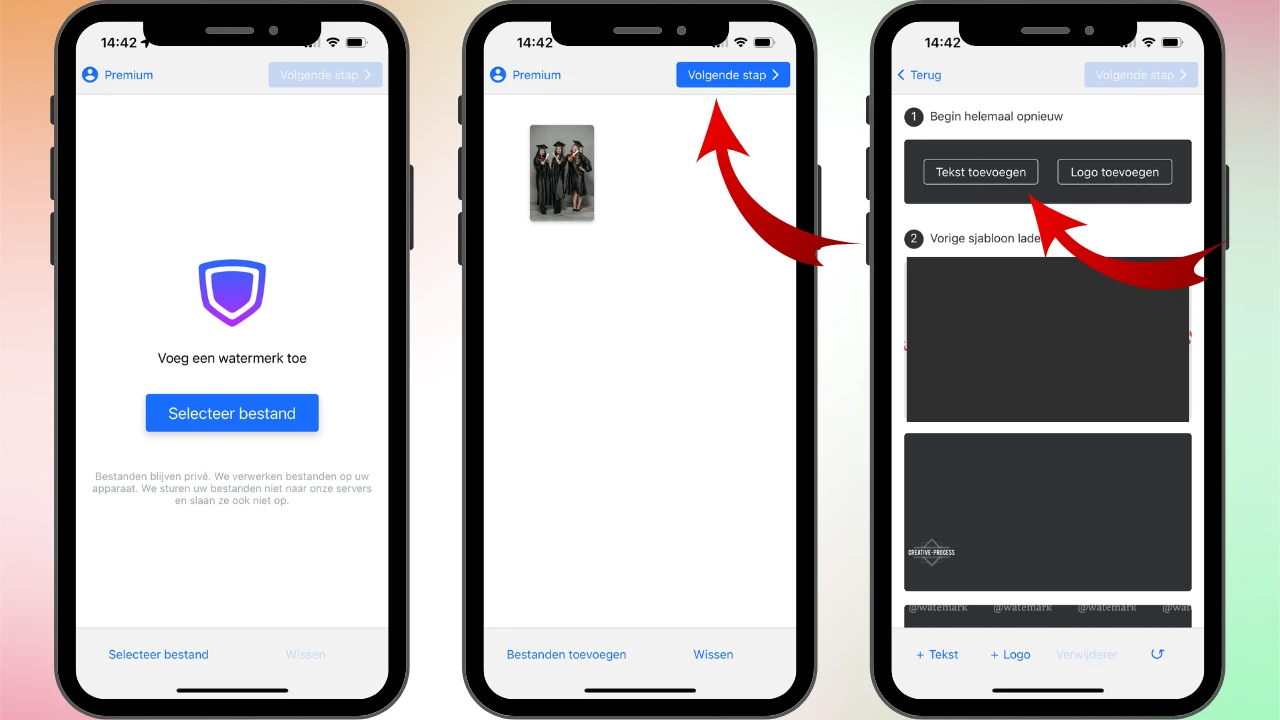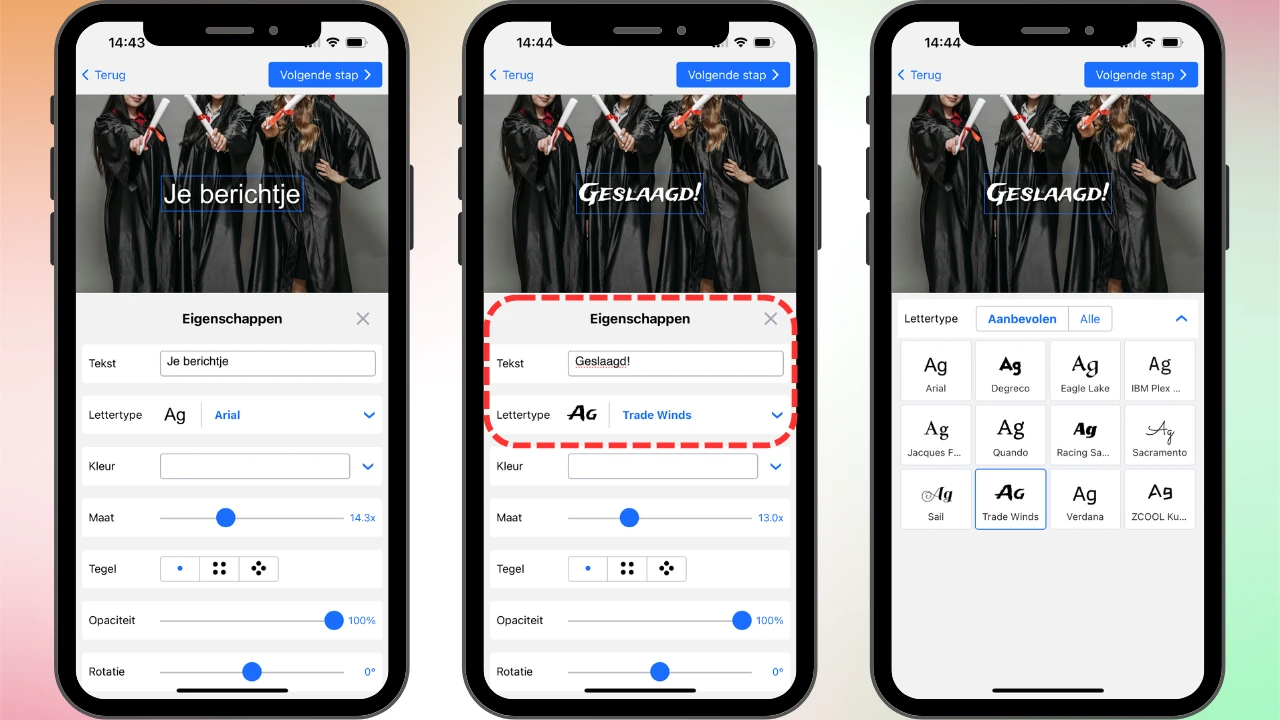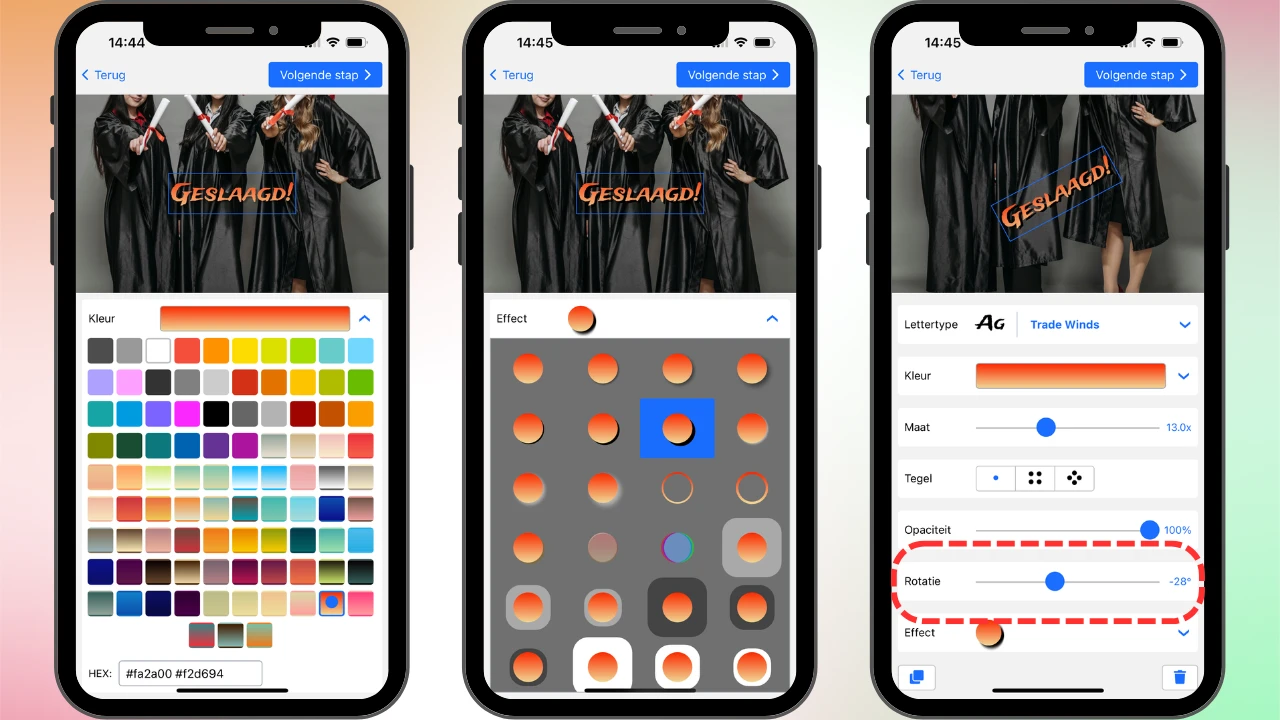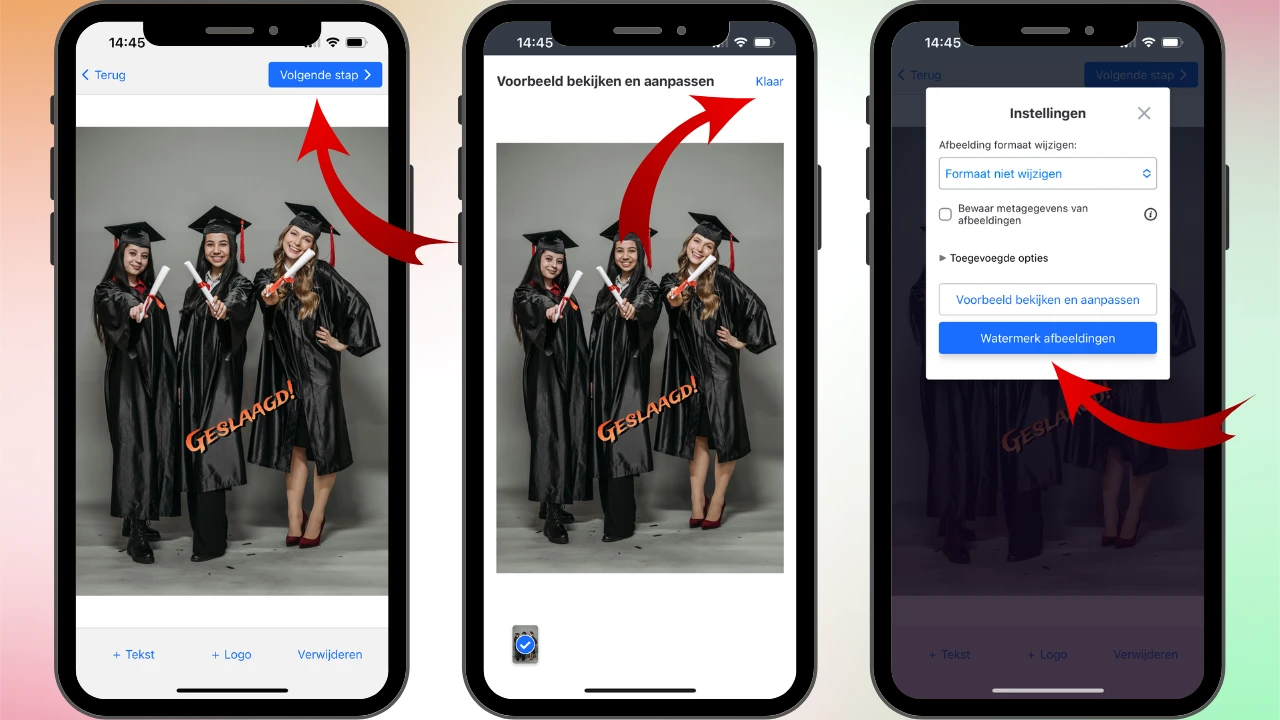Tekst in een foto zetten op iPhone met de tool Markering
Als je voor het eerst tekst aan een foto op je iPhone toevoegt, is het een goed idee om de ingebouwde tool Markering te gebruiken. Hij is eenvoudig, overzichtelijk en al op je telefoon aanwezig. Het nadeel daarvan is wel dat er niet veel ruimte is voor creativiteit, omdat de beschikbare functies beperkt zijn.
Je kunt er bijvoorbeeld eenvoudige tekst mee toevoegen, eventueel met emoji’s in een kader. Je kunt de grootte, kleur en het lettertype aanpassen. Er zijn echter geen effecten en er is geen uitgebreide keuze aan opmaakopties. Daarom is deze tool vooral geschikt wanneer je een eenvoudige tekst wilt toevoegen.
Zo voeg je tekst toe aan een foto op iPhone:
- Open de Foto’s-app, selecteer de afbeelding en open deze.
- Tik op Wijzig (het potlood-icoon) en ga naar Markering. Tik rechtsonder op het +-icoon en kies Tekst.
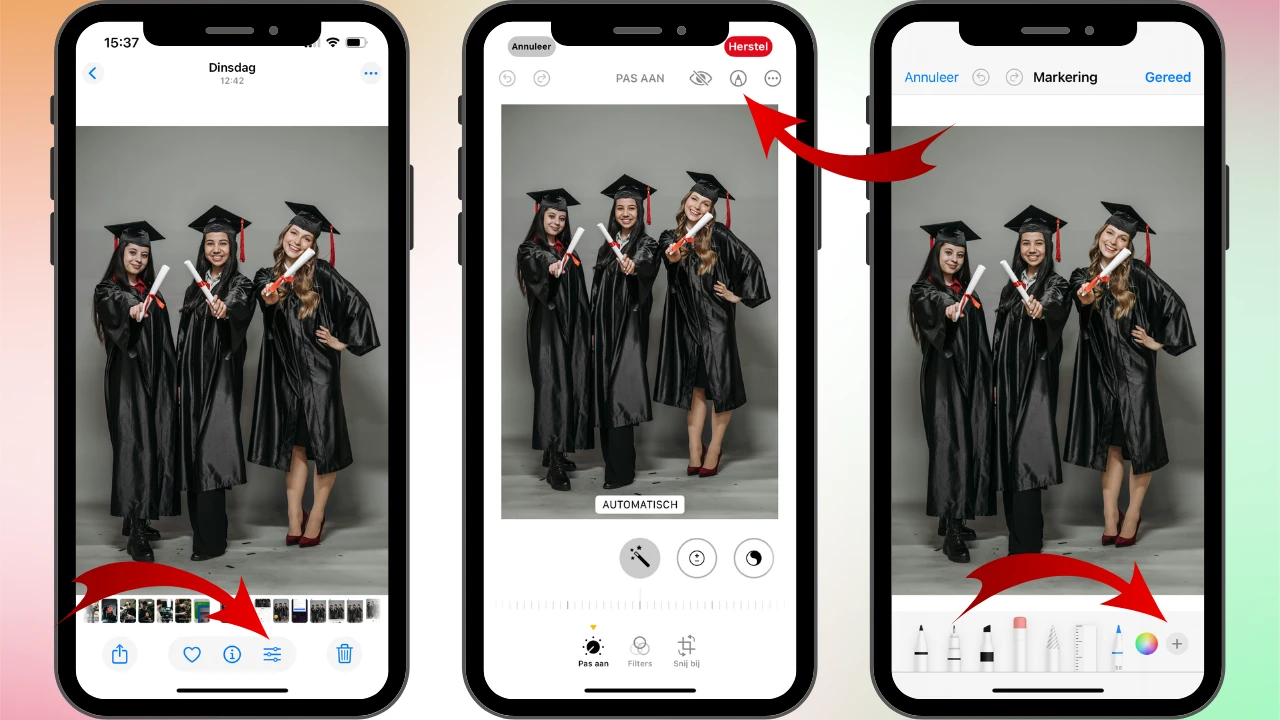
- Er verschijnt een kader met het woord Tekst in het midden van de foto. Vervang dit door je eigen tekst. Tik op aA om de opmaakopties te openen en kies de gewenste kleur, grootte en het lettertype. Je kunt de tekst ook uitlijnen en opmaken met vet, cursief of onderstrepen.
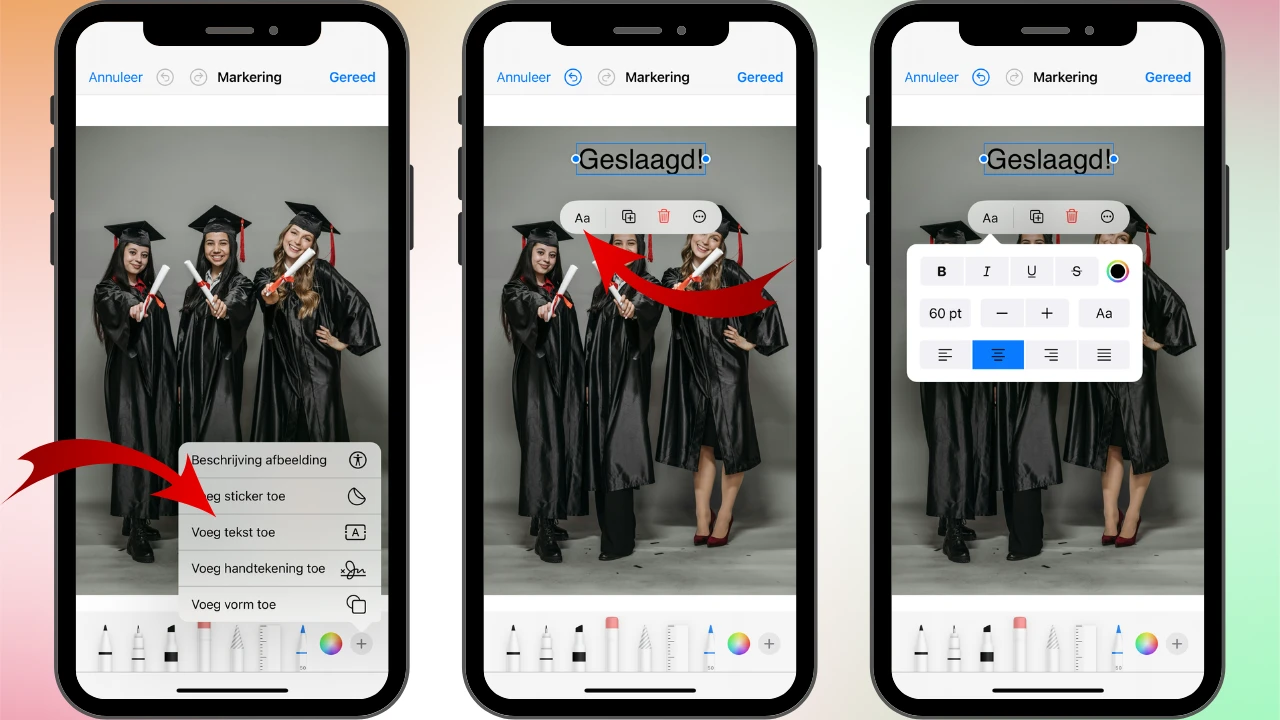
- Pas de positie van de tekst aan en voeg eventueel emoji’s toe.
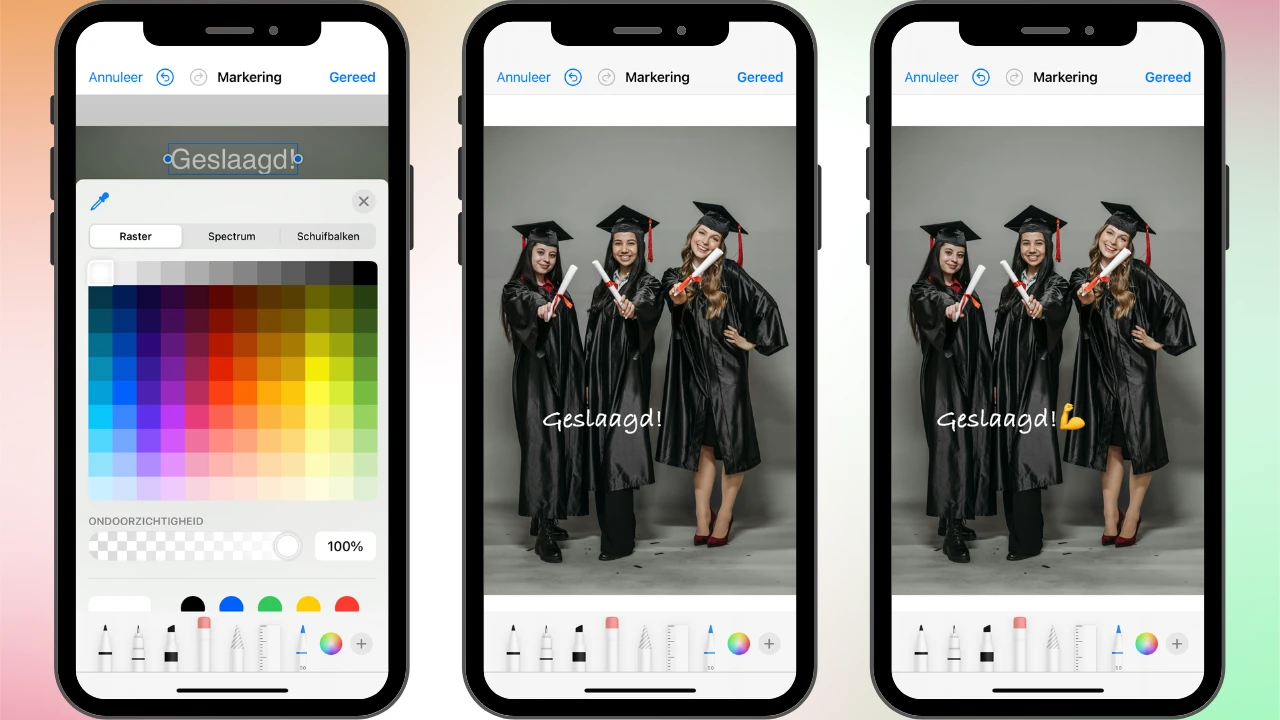
- Tik op Gereed wanneer je klaar bent.
Let op
Markering slaat de wijzigingen direct op de foto op en bewaart het origineel niet automatisch. Als je zowel het origineel als de bewerkte versie wilt behouden, dupliceer dan eerst de foto en bewerk de kopie.
Voordelen van Markering:
- Al ingebouwd: je hoeft niets te downloaden.
- Gratis te gebruiken.
- Eenvoudig en overzichtelijk voor basisbewerkingen.
Nadelen:
- Geen batchbewerking.
- Niet geschikt voor creatieve of professionele ontwerpen door de beperkte functies.